从 Linux 环境迁移
介绍如何在 Linux 环境中将 Garoon 迁移到其他服务器。
迁移前的确认事项
- 服务器迁移需要由以下用户进行操作。
- Windows环境:
持有服务器的本地管理员权限的用户 - Linux 环境:
持有root权限的用户
- Windows环境:
- 迁移前后的服务器,以下信息必须相同。
- Garoon的版本:
包括修订版本号必需相同。您可以在页面的页脚中找到产品的版本。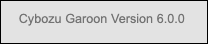 使用版本6.0.1的Garoon时的示例:
使用版本6.0.1的Garoon时的示例:
- 6:主要版本
- 0: 次要版本
- 1: 修订版
- 安装标识符:
可以从 Garoon 的访问 URL 中找到安装标识符。
对于以下 URL,安装标识符为"cbgrn"。
http://192.0.2.0/cgi-bin/cbgrn/grn.cgi - 数据库连接用户的密码
- Garoon的版本:
- 如果服务器操作系统类型或主机名在服务器迁移期间发生更改,则 Garoon 的访问 URL 将在迁移后更改。
详情请参考常见问题解答中的 Garoon 服务器的 IP 地址或主机名发生更改,我是否需要执行更多操作?
要迁移到Windows环境时
下例将 Linux 环境中的Garoon 迁移到 Windows 环境。
- Linux 环境:
- 安装标识符:cbgrn
- CGI 目录: /var/www/cgi-bin
- MySQL 安装目录:/usr/local/cybozu
- Windows环境:
- 安装标识符:cbgrn
- CGI目录:C:\inetpub\scripts
- MySQL安装目录:C:\Program Files\Cybozu
操作步骤:
-
在 Linux 环境中备份 Garoon 数据。
详情请参考使用mysqldump备份。 -
在 Windows 环境中安装和初始化 Garoon。
您必须匹配迁移前后的Garoon版本、安装标识符和数据库连接用户的密码。
数据库管理用户和Administrator密码是可选的。在工作结束时,这是您在迁移之前设置的密码。 -
将步骤 2 中获取的备份数据复制并还原到 Windows 环境。
详情请参考使用mysqldump还原。 -
验证是否可以在 Windows 环境中成功访问 Garoon。
要迁移到Linux环境时
将 Linux 环境中的 Garoon 迁移到其他 Linux 环境。
操作步骤:
-
在迁移前的服务器上备份 Garoon 的数据。
-
在迁移目标的服务器上安装和初始化 Garoon。
您必须匹配迁移前后的Garoon版本、安装标识符和数据库连接用户的密码。
数据库管理用户和Administrator密码是可选的。在工作结束时,这是您在迁移之前设置的密码。 -
将步骤 1 中获取的备份数据复制并还原到迁移目标的服务器。
-
验证是否成功访问目标 Garoon。